WPS word表格删除多余表格的方法
时间:2022-10-31 13:36:34作者:极光下载站人气:1237
小伙伴们平时会使用wps办公软件来编辑自己需要的文档,并且有时候会涉及到在文档中添加表格的情况,并且会在插入的表格中输入一些需要的文字内容,由于插入表格的时候可能会多插入了行数或者列数,那么在编辑好表格文字时就会存在多余的一些表格空格,或者编辑的一些文字内容不再需要,那么就需要将这种多余的表格删除掉,不然会影响表格的整体美观,删除这种多余表格的方法十分简单,可以快速的删除行数和列数,下方是关于如何使用WPS word文档删除多余的表格的操作方法,感兴趣的小伙伴可以看看哦,希望可以帮助到大家。
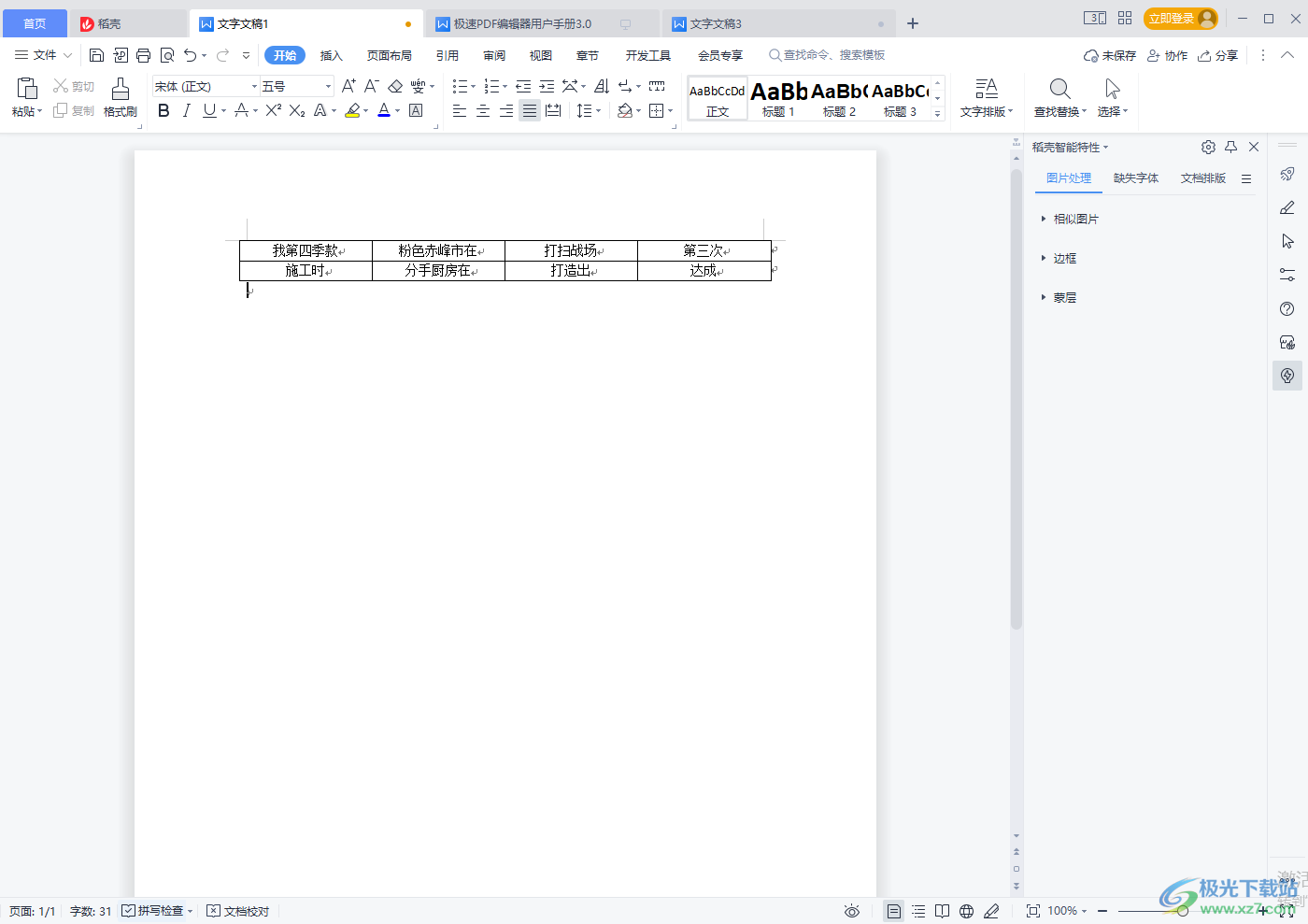
方法步骤
1.我们在【插入】选项下,在【表格】中插入我们需要的表格的行数和列数,如图所示。
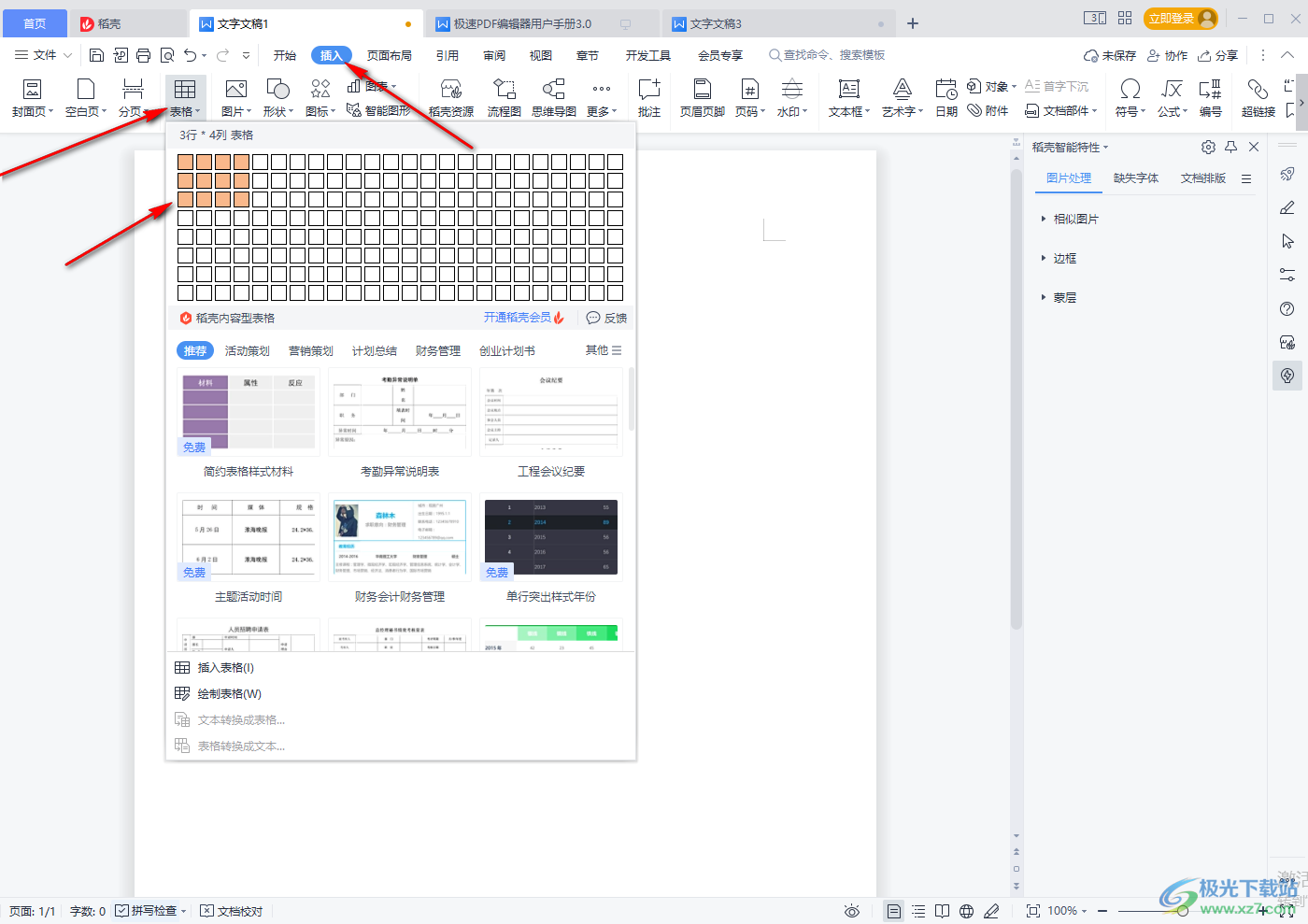
2.然后在表格中输入自己需要的文字,但是其中一文字表格是我们不想要的,那么我们就可以将不需要的表格选中,并右键点击一下,选择【删除列】。
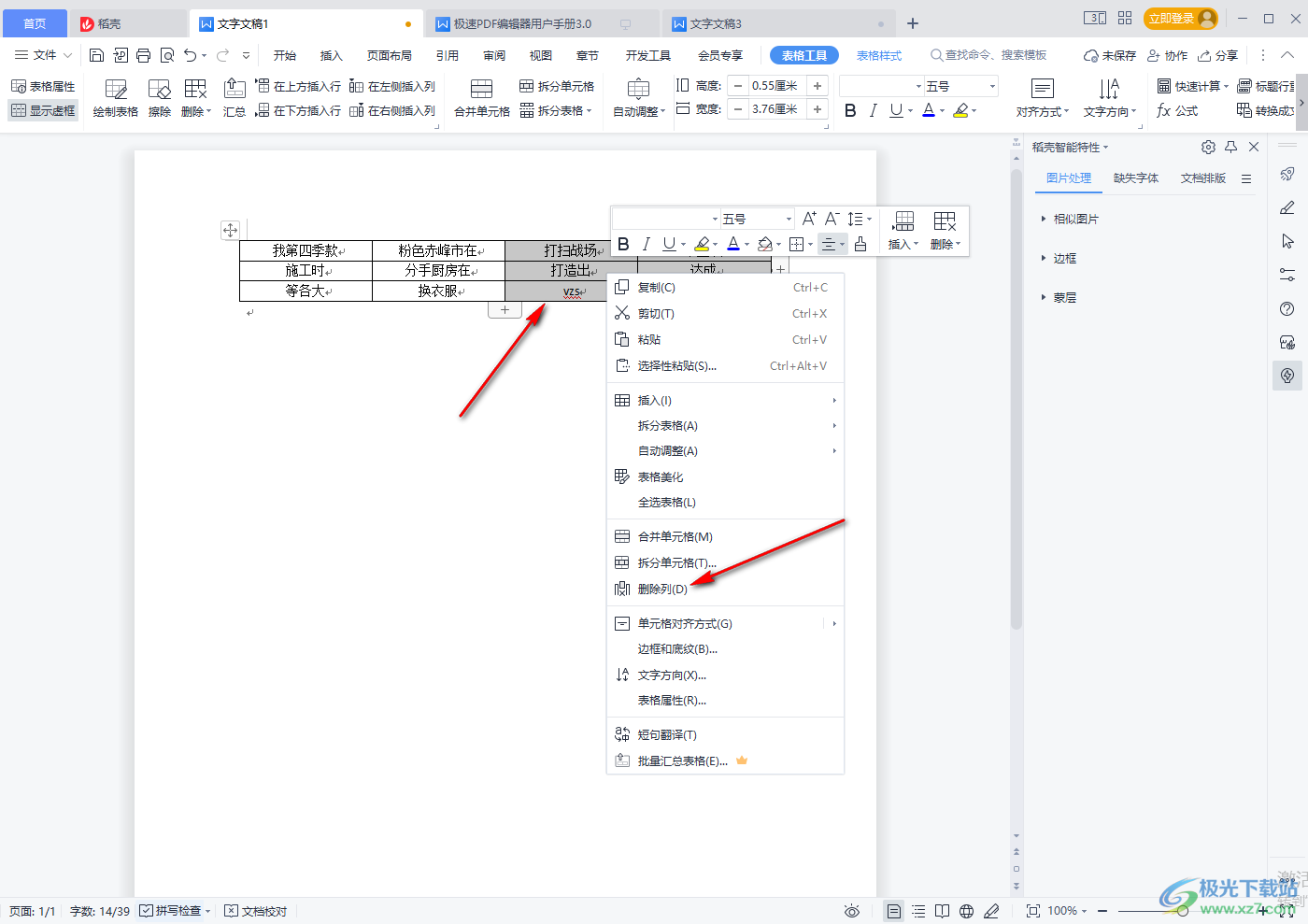
3.我们选中的列数就立刻删除掉了,非常快速,如图所示。
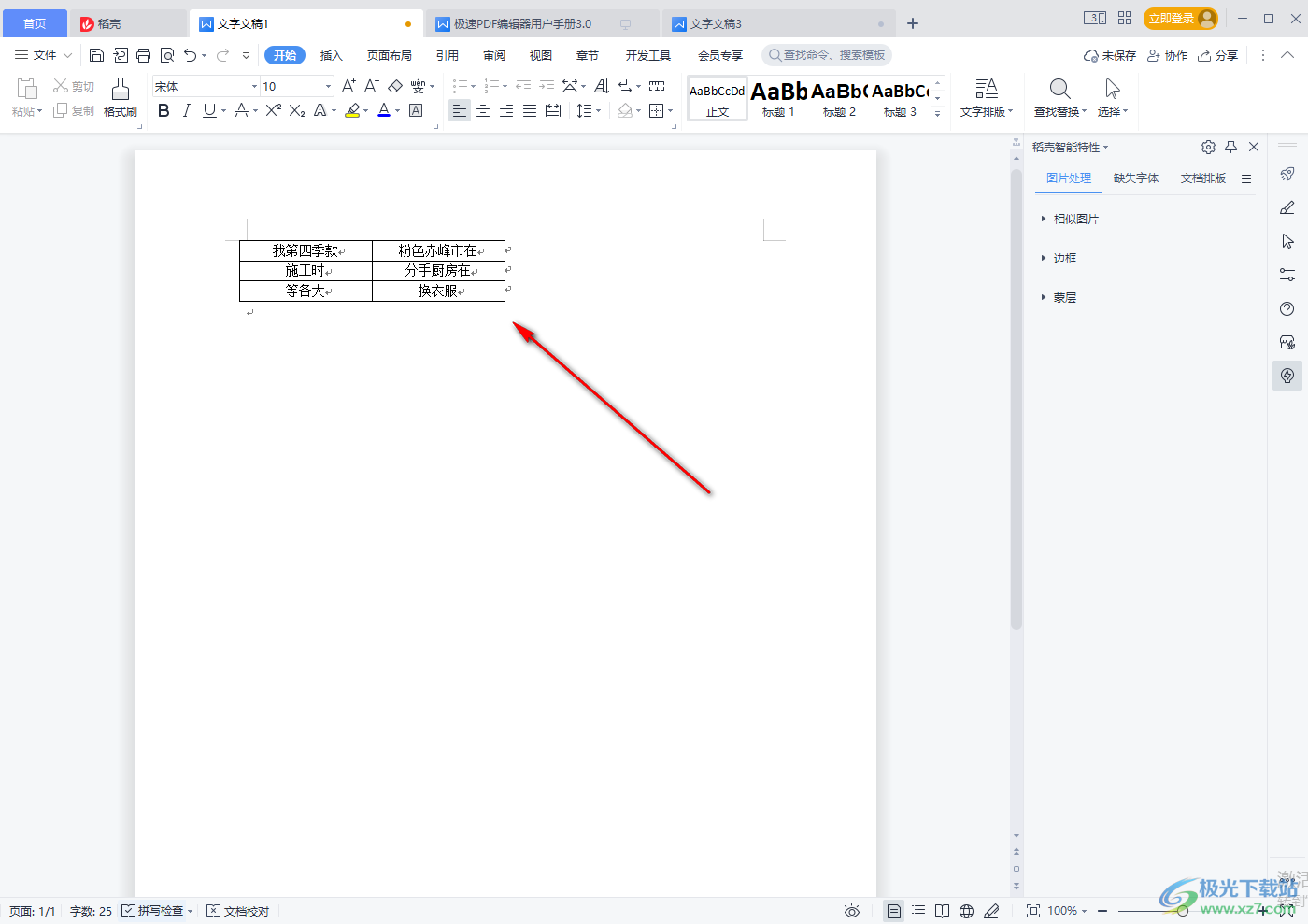
4.此外,我们可以将不需要的行数选中,然后右键点击一下,在打开的菜单选项中选择【删除单元格】。
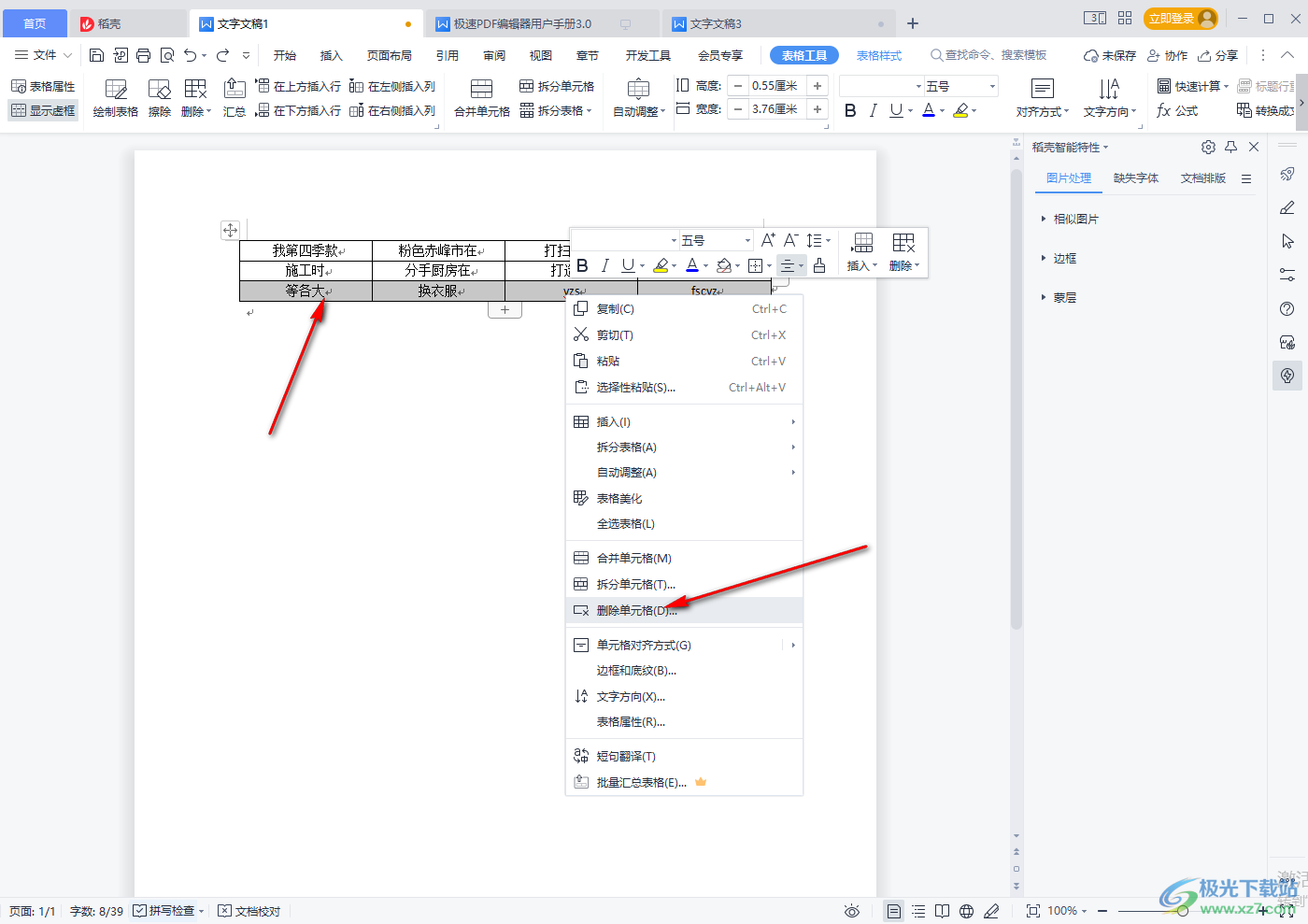
5.接着就会出现一个删除单元格的窗口,将【删除整行】勾选上,点击确定即可删除。
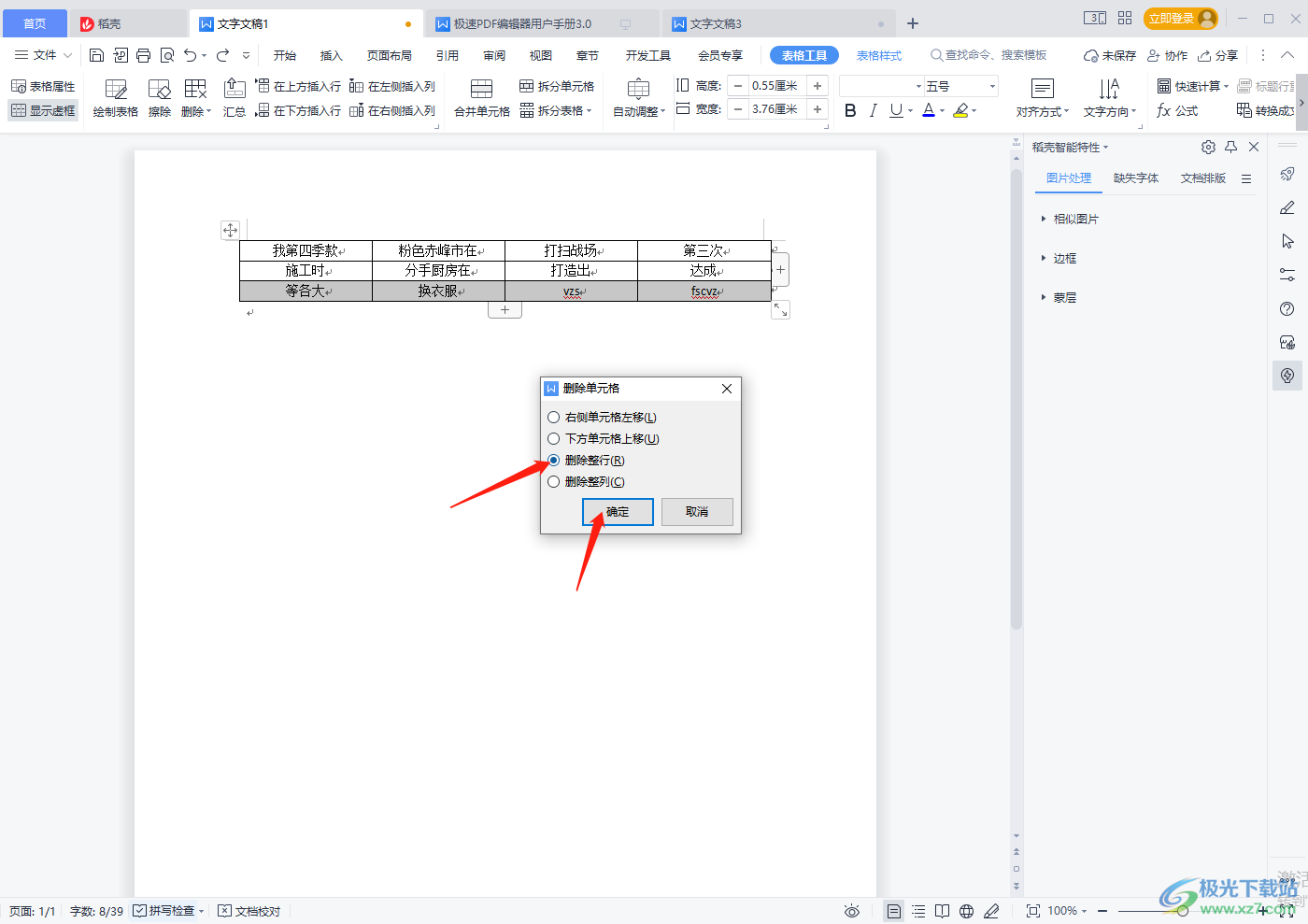
6.之后我们表格选中的那一行表格就被删除了,如图所示。
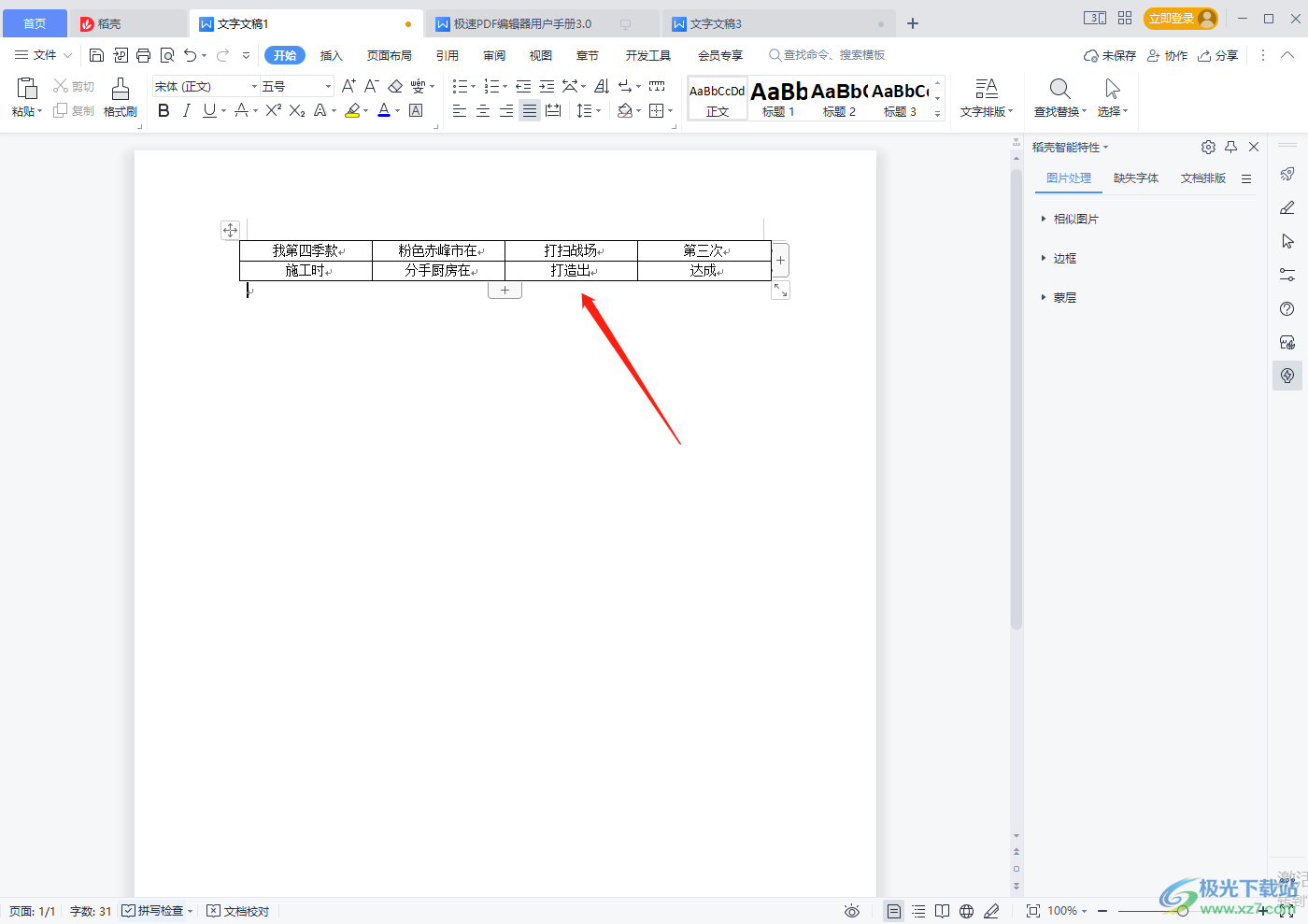
平时在使用WPS文档制作表格的时候,如果有不需要的表格,不管是删除行还是删除列,都可以使用上方的操作方法来操作,十分简单,将不需要的内容表格选中之后再选择删除单元格或者删除列即可,快试试吧。

大小:240.07 MB版本:v12.1.0.18608环境:WinAll
- 进入下载
相关推荐
相关下载
热门阅览
- 1百度网盘分享密码暴力破解方法,怎么破解百度网盘加密链接
- 2keyshot6破解安装步骤-keyshot6破解安装教程
- 3apktool手机版使用教程-apktool使用方法
- 4mac版steam怎么设置中文 steam mac版设置中文教程
- 5抖音推荐怎么设置页面?抖音推荐界面重新设置教程
- 6电脑怎么开启VT 如何开启VT的详细教程!
- 7掌上英雄联盟怎么注销账号?掌上英雄联盟怎么退出登录
- 8rar文件怎么打开?如何打开rar格式文件
- 9掌上wegame怎么查别人战绩?掌上wegame怎么看别人英雄联盟战绩
- 10qq邮箱格式怎么写?qq邮箱格式是什么样的以及注册英文邮箱的方法
- 11怎么安装会声会影x7?会声会影x7安装教程
- 12Word文档中轻松实现两行对齐?word文档两行文字怎么对齐?
网友评论